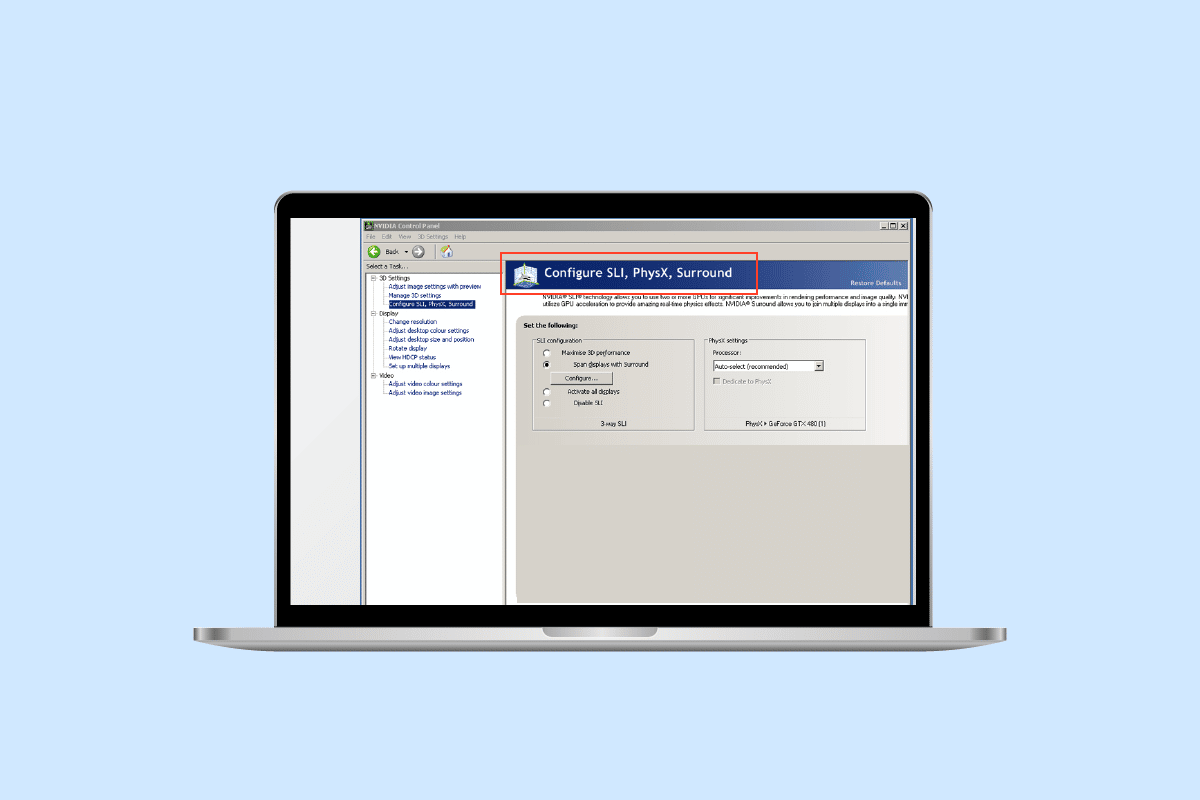
Mọi trò chơi điện tử đều có ba thành phần chính: lối chơi, đồ họa và âm thanh. Trong một số trò chơi, đồ họa quan trọng hơn lối chơi và ngược lại. Cuối cùng, nó phụ thuộc vào người chơi và sở thích của anh ta. Tuy nhiên, sự cân bằng luôn được duy trì trong bất kỳ trò chơi hay nào. Thử tưởng tượng chơi một trò chơi có đồ họa tuyệt vời nhưng không có cốt truyện hay bối cảnh, nó sẽ nhàm chán và rơi vào thể loại game đua xe đơn điệu. Mỗi phần chơi bao gồm câu chuyện về thế giới trò chơi, cốt truyện nhân vật, mục tiêu, xung đột, chủ đề, v.v. Tương tự, đồ họa của mỗi trò chơi chứa nhiều yếu tố mà hầu hết người chơi không nhận thức đầy đủ, chẳng hạn như FPS, độ sâu, màu sắc, kết xuất và chuyển động. Vì vậy, trong hướng dẫn này, chúng tôi sẽ giúp bạn thiết lập bộ xử lý âm thanh vòm PhysX và cách định cấu hình đúng mọi cài đặt liên quan đến đồ họa sẽ nâng cao trải nghiệm chơi trò chơi của bạn như mong muốn. Cũng ở phần cuối, chúng tôi sẽ cố gắng giải quyết tất cả các câu hỏi và lỗi của bạn về bộ xử lý chơi game và đồ họa.
Làm cách nào để định cấu hình cấu hình Surround PhysX trong Bảng điều khiển NVIDIA?
Bộ xử lý PhysX hoặc Vật lý của NVIDIA là công nghệ đồ họa dựa trên công cụ vật lý được thiết kế để nâng cao hiệu ứng hình ảnh của trò chơi bằng cách giảm tải các tác vụ bổ sung từ CPU sang GPU. Mọi trò chơi đều yêu cầu một lượng tính toán vật lý nhất định, thường do CPU xử lý. Giảm tải tác vụ này cho GPU sẽ tối đa hóa kết xuất trò chơi. Vật lý trong trò chơi liên quan đến cách các đối tượng và sự vật di chuyển và phản ứng với môi trường trò chơi.
Cài đặt cấu hình Surround PhysX trong Bảng điều khiển NVIDIA là gì?
Khi được bật, PhysX cho phép hình ảnh chơi game chân thực và nhiều chi tiết bổ sung khác thường bị tắt hoặc giới hạn. Ví dụ, trong bất kỳ khung hình nào, nếu có lửa, khi bật PhysX, nó sẽ hiển thị bóng, kết cấu và khói bốc ra chân thực, trong khi chỉ có lửa khi PhysX tắt. Để hiển thị các yếu tố khói và lửa chân thực, bộ xử lý thực hiện các tính toán liên quan đến hướng, luồng khói và tương tác với các đối tượng khác, đòi hỏi nhiều sức mạnh tính toán. Khi được bật, PhysX được phân phối tới GPU. Để bật PhysX và nhận cài đặt NVIDIA PhysX tốt nhất, hãy làm theo các bước được liệt kê bên dưới.
Làm cách nào để kích hoạt bộ xử lý PhysX?
Một số lợi ích chính của việc kích hoạt PhysX là trò chơi sẽ chạy mượt mà hơn ở tốc độ khung hình cao hơn và đồ họa sẽ gần với môi trường thực nhất có thể. Thông thường, GPU chịu trách nhiệm kết xuất đồ họa. Tuy nhiên, PhysX cũng thực hiện các tính toán vật lý. Theo mặc định, PhysX được đặt thành CPU hoặc tự động, trong đó trò chơi quyết định thời điểm phân bổ nhiệm vụ cho GPU. Để bật PhysX, hãy làm theo các bước sau:
Lưu ý: Cần có Bảng điều khiển NVIDIA để định cấu hình PhysX surround. Bạn có thể lấy nó từ Microsoft Store nếu nó chưa được cài đặt sẵn.
1. Nhấp chuột phải vào vùng trống trên màn hình nền và nhấp vào NVIDIA Control Panel.
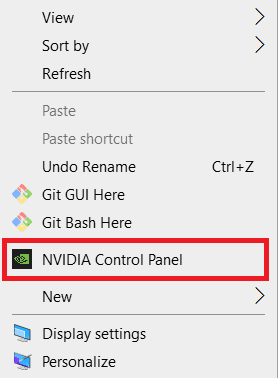
2. Trong menu thả xuống Cài đặt 3D, nhấp vào Quản lý cài đặt 3D.
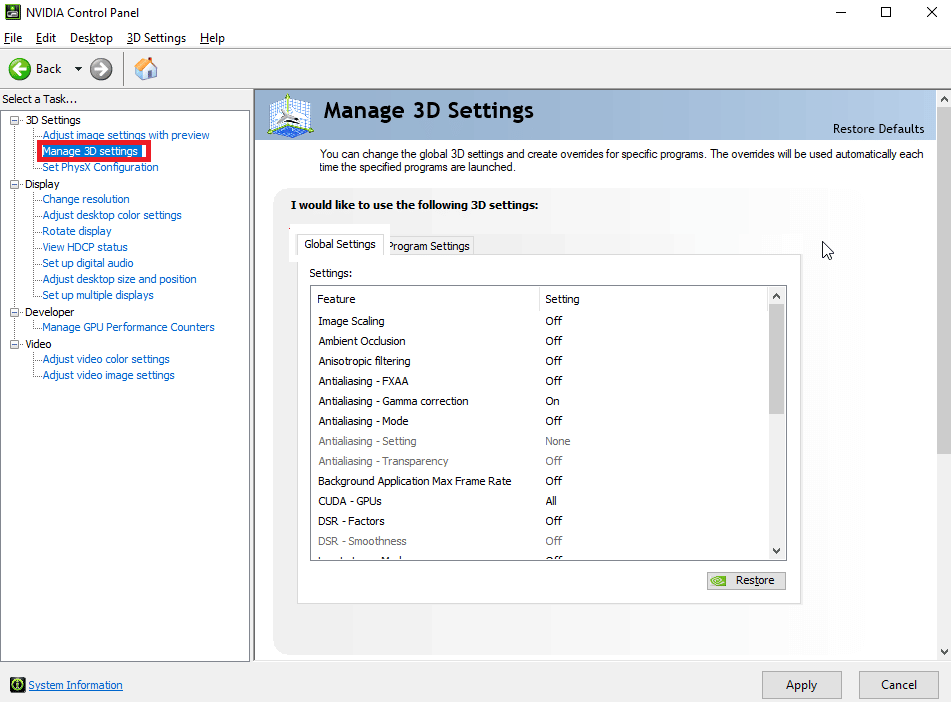
3. Tiếp theo, chuyển đến tab Cài đặt chung và chọn Bộ xử lý hiệu năng cao NVIDIA từ menu thả xuống GPU ưa thích.
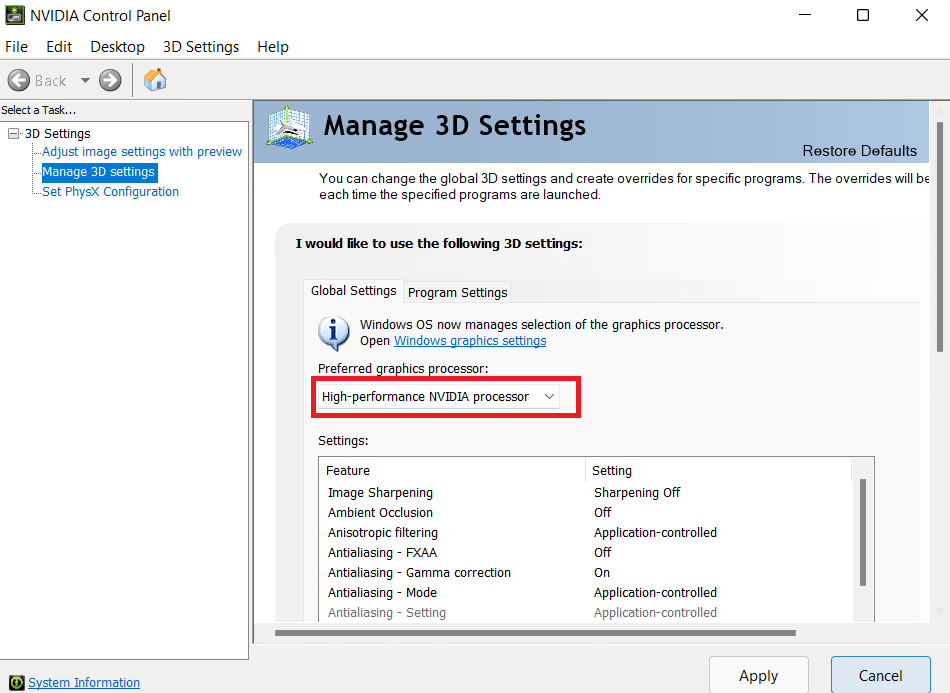
4. Bên dưới đó, cuộn xuống tùy chọn GPU kết xuất OpenGL và nhấp đúp vào tùy chọn đó. Và sau đó thay đổi nó từ Tự động thành GPU từ trình đơn thả xuống.
5. Sau đó nhấp vào Áp dụng.
6. Bây giờ hãy nhấp vào Đặt cấu hình PhysX từ menu thả xuống Cài đặt 3D.
7. Chọn bộ xử lý của bạn từ trình đơn thả xuống của bộ xử lý PhysX.
8. Và nhấp vào Áp dụng để lưu các thay đổi.
Các bước thiết lập âm thanh vòm PhysX
Nếu bạn có nhiều màn hình và đang sử dụng thiết lập nhiều màn hình, bạn có thể tận dụng lợi thế này và thưởng thức đồ họa trò chơi trên tất cả các màn hình thay vì chỉ một màn hình. Với NVIDIA Surround, game thủ có thể kết nối với 5 hiển thị cho trải nghiệm chơi trò chơi đắm chìm được hỗ trợ bởi GPU GeForce. Thực hiện theo các bước bên dưới để thiết lập âm thanh vòm PhysX:
Lưu ý: Công nghệ âm thanh vòm không được hỗ trợ trên mọi trò chơi/ứng dụng và GPU NVIDIA.
1. Mở Bảng điều khiển NVIDIA.
2. Sau đó, trong menu thả xuống Cài đặt 3D, nhấp vào Định cấu hình âm thanh vòm, Physx nếu bạn có một thẻ tương thích.
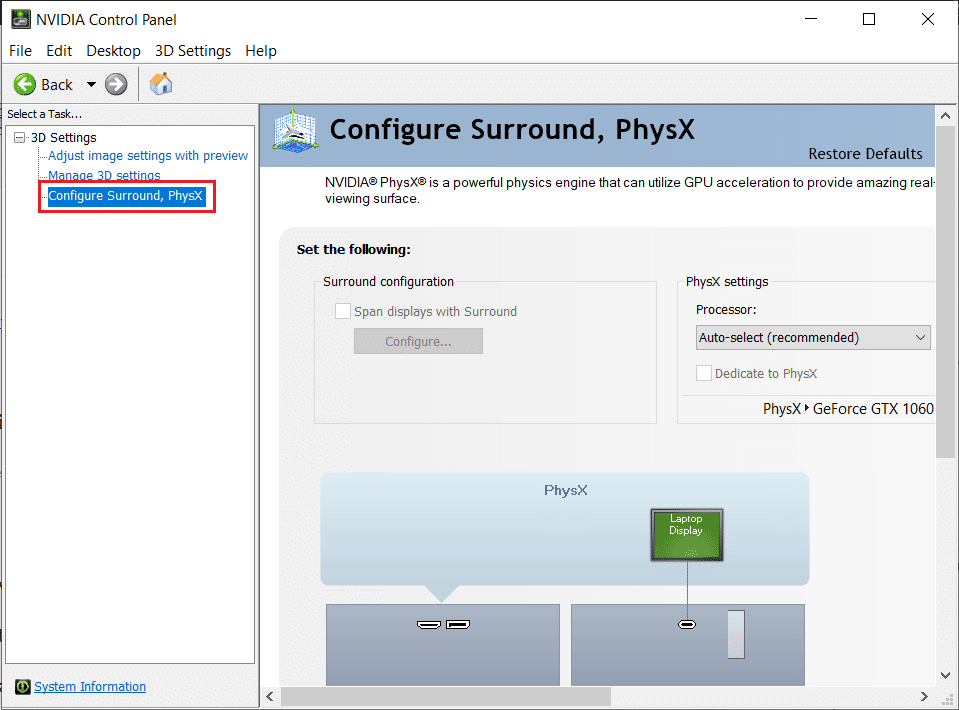
3. Nhấp vào hộp kiểm Khoảng thời gian hiển thị âm thanh vòm, sau đó nhấp vào Định cấu hình.
4. Sau đó, bạn có thể định cấu hình cài đặt hiển thị, cấu trúc liên kết, căn chỉnh, hướng, độ phân giải, tốc độ làm mới, hiệu chỉnh khung, v.v. Đảm bảo bạn đặt cùng tốc độ làm mới và độ phân giải trên tất cả các màn hình.
5. Sau khi thiết lập, nhấp vào Bật Âm thanh vòm. Bây giờ màn hình sẽ được kéo dài trên nhiều màn hình như một.
Chọn bộ xử lý PhysX hay GPU?
Nhiều người dùng đã đặt ra câu hỏi nên chọn bộ xử lý PhysX hay GPU. Đây là một câu hỏi thú vị và câu trả lời phụ thuộc vào trò chơi và thông số kỹ thuật hệ thống của bạn. Bạn chỉ có thể chạy thử nghiệm nhỏ trên hệ thống của mình với một trò chơi hoặc ứng dụng cụ thể. Chạy trò chơi, trước tiên hãy kiểm tra nó trên CPU (tự động) và sau đó trên GPU. Khi bạn đặt PhysX thành tự động, trò chơi sẽ tự động định cấu hình cài đặt NVIDIA PhysX và chọn giữa CPU và GPU. Tuy nhiên, đôi khi với tùy chọn tự động được chọn, CPU sử dụng 90 đến 95%, đây có thể là vấn đề đối với những người muốn sử dụng các ứng dụng khác trong khi chơi game. Vì vậy, hãy đặt PhysX trên GPU vì những lý do như thế này, sẽ tốt hơn nếu các ứng dụng khác chạy ngầm và mang lại cho bạn hiệu suất chơi game tốt hơn với đồ họa tuyệt đẹp.
Làm cách nào để sửa lỗi bộ xử lý PhysX?
Nếu bạn gặp phải tình trạng lag liên tục khi chơi trò chơi hoặc không thể khởi chạy trò chơi, đó có thể là do lỗi CPU hoặc hệ thống không thể sử dụng/phát hiện GPU chuyên dụng cho trò chơi và các ứng dụng khác. Để khắc phục điều này, hãy thử các phương pháp sau:
Phương pháp 1: Thay đổi cài đặt PhysX
Đặt PhysX thành tự động có nghĩa là nó sẽ sử dụng cả CPU và GPU bất cứ khi nào được yêu cầu. Khi sử dụng một số ứng dụng, hệ thống có thể bị nhầm lẫn và không nhận diện được card đồ họa chuyên dụng. Sau đó, thay đổi cài đặt PhysX từ Tự động sang cạc đồ họa của bạn. Để đặt GPU làm mặc định, hãy làm theo các bước được liệt kê bên dưới:
1. cắm chìa khóa Windowsnhập Bảng điều khiển NVIDIA và nhấp vào Mở.

2. Bây giờ hãy nhấp vào Đặt cấu hình PhysX từ menu thả xuống Cài đặt 3D.
3. Từ trình đơn thả xuống của bộ xử lý PhysX, hãy chọn lựa chọn tự động.
4. Cuối cùng, nhấp vào Áp dụng.
Phương pháp 2: Cập nhật driver card đồ họa
GPU không thể chạy mà không có trình điều khiển. Nếu trình điều khiển đã lỗi thời hoặc chứa các tệp bị hỏng, hệ thống có thể không phát hiện đúng card đồ họa. Dưới đây là hướng dẫn cập nhật trình điều khiển cạc đồ họa trên hệ thống của bạn Windows 10.
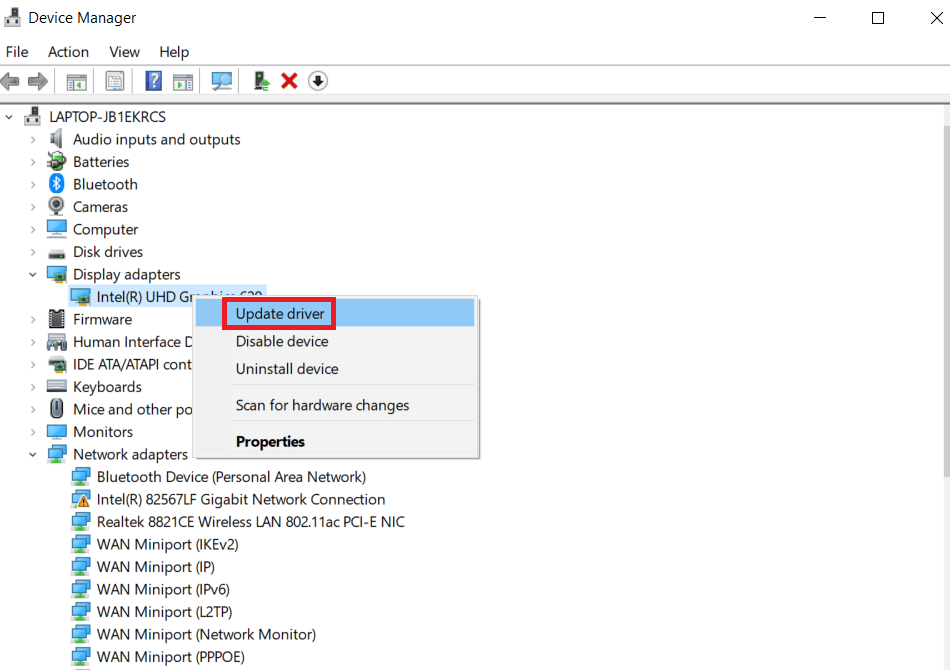
Bạn cũng có thể xem hướng dẫn bổ sung của chúng tôi dành riêng cho NVIDIA về cách khắc phục trình điều khiển NVIDIA không tương thích.
Phương pháp 3: Thay đổi cài đặt đồ họa hệ thống Windows
Như chúng tôi đã hướng dẫn bạn cách thiết lập PhysX bao quanh trong bài viết ở trên, giờ đây bạn có thể đặt GPU theo mặc định cho bất kỳ ứng dụng nào bằng cách sử dụng cài đặt hệ thống tích hợp Windows. Thực hiện theo các bước sau:
1. Nhấp chuột phải vào biểu tượng Windows và nhấp vào Cài đặt.
2. Sau đó vào cài đặt hệ thống.
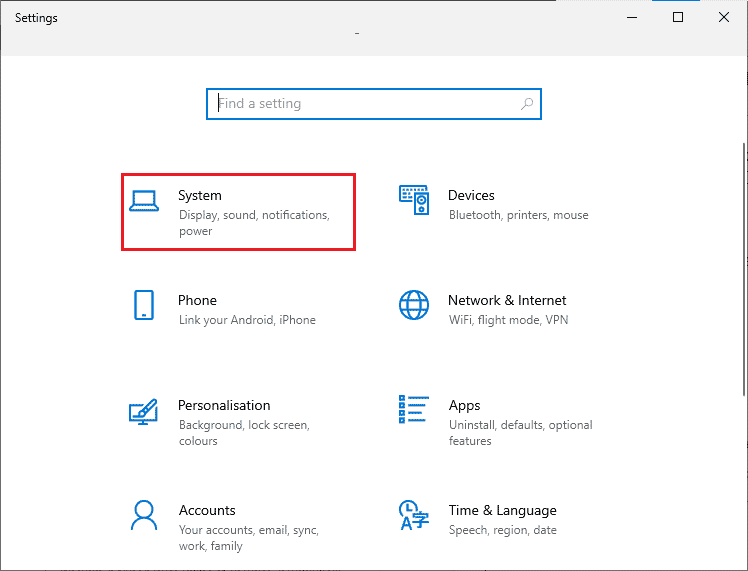
3. Chuyển đến tab Hiển thị, cuộn xuống và nhấp vào Cài đặt đồ họa.
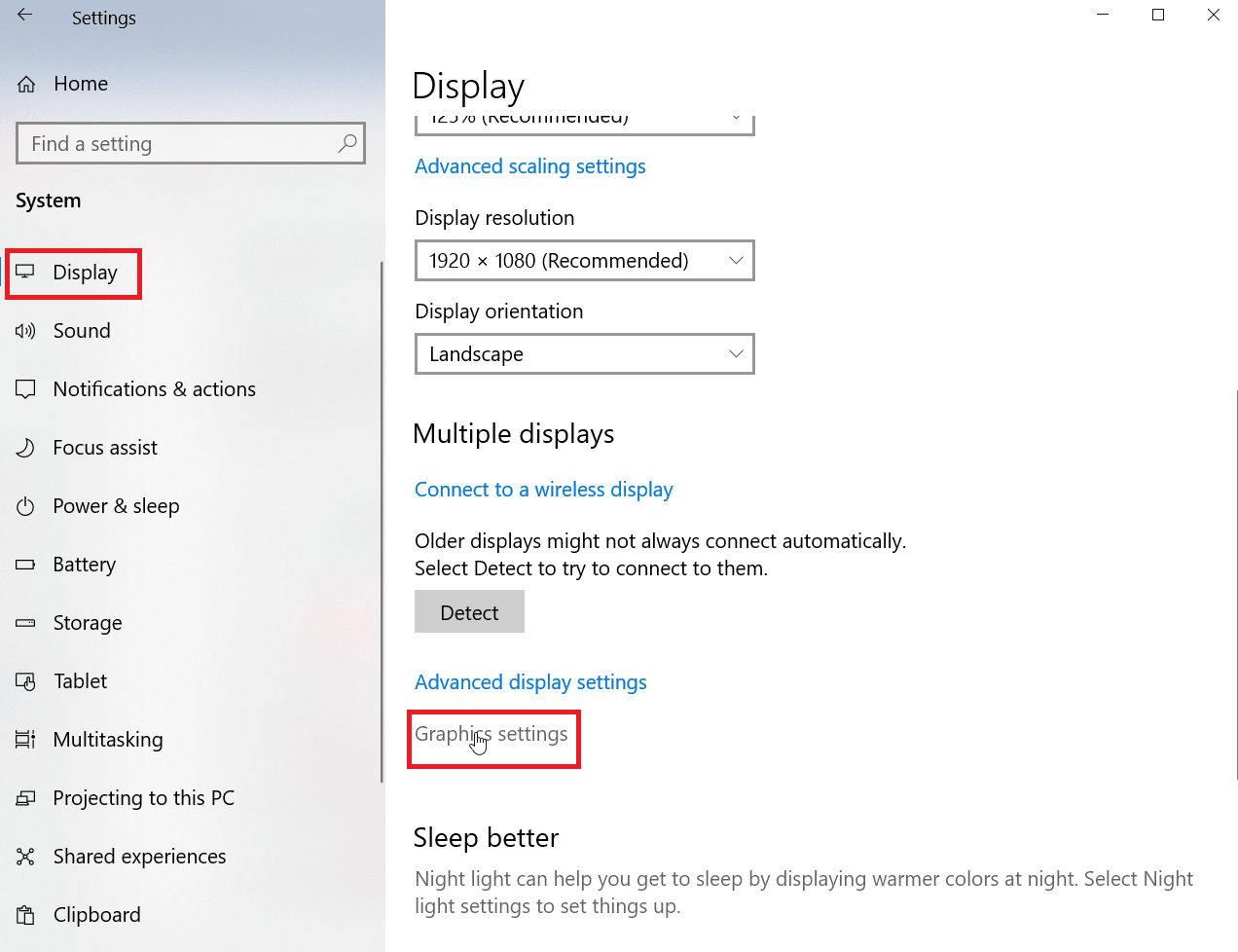
4. Nhấp vào Duyệt.
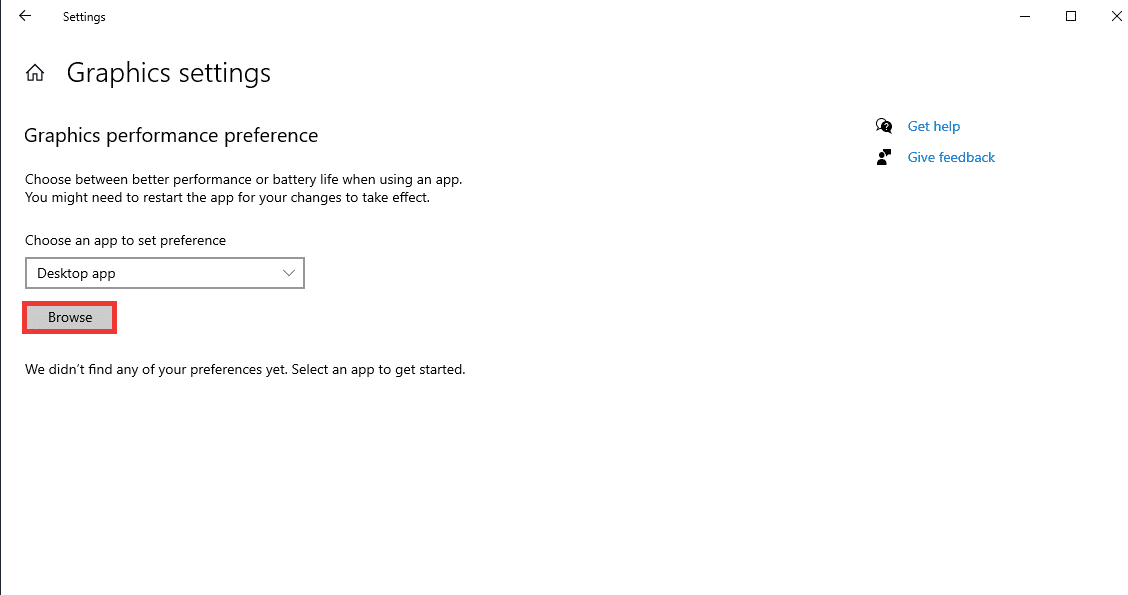
5. Tìm kiếm một ứng dụng, chọn nó và nhấp vào Thêm.
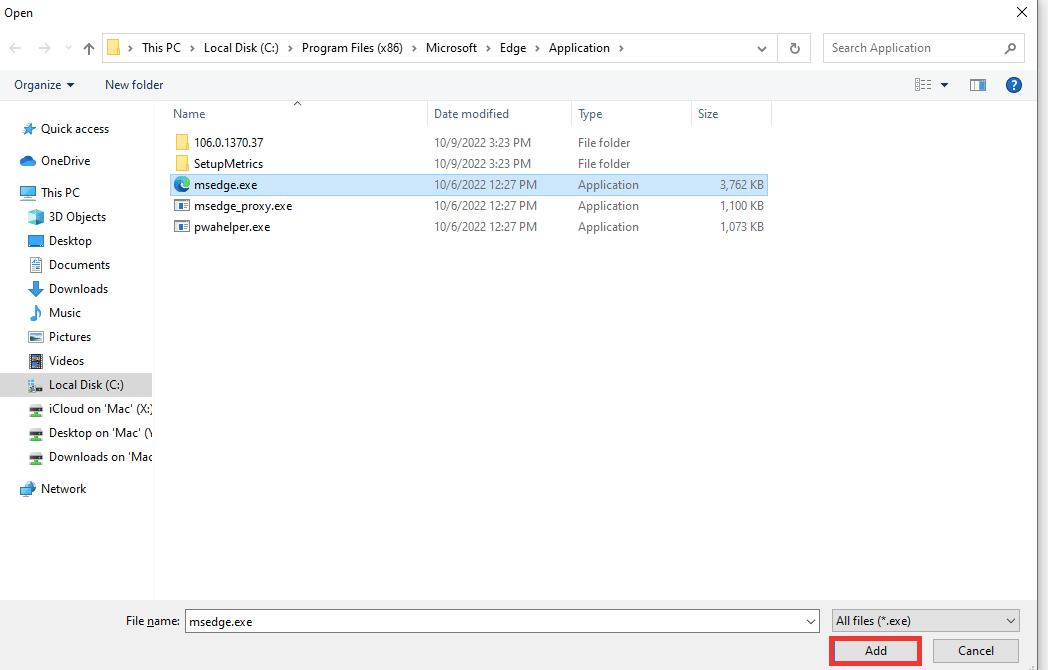
6. Sau đó nhấp vào Tùy chọn.

7. Thay đổi nó từ Hãy để hệ thống quyết định thành Hiệu suất cao. Và nhấp vào Lưu.
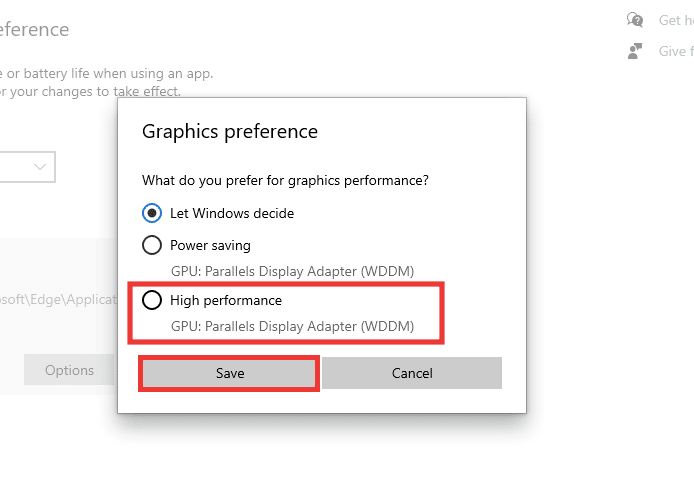
Phương pháp 4: Cập nhật hệ thống Windows
Nếu hệ thống vẫn gặp lỗi phát hiện GPU ngay cả sau khi định cấu hình PhysX bao quanh, bạn nên thử cập nhật hệ điều hành của mình. Cập nhật lên hệ điều hành mới nhất Windows nó sẽ tự động giải quyết tất cả các lỗi và lỗi hệ thống. Đọc hướng dẫn Cách tải xuống và cài đặt bản cập nhật hệ thống mới nhất của chúng tôi Windows 10.

Phương pháp 5: Cập nhật BIOS
Nếu không có phương pháp nào được đề cập ở trên giúp bạn giải quyết lỗi bộ xử lý Physx. Bạn có thể thử cập nhật BIOS của mình và xem phương pháp này có giải quyết được sự cố của bạn không. Đọc hướng dẫn của chúng tôi về BIOS là gì và cách cập nhật BIOS.

Câu hỏi thường gặp (FAQ)
Q. PhysX có hoạt động trên card đồ họa AMD không?
câu trả lời Không, card đồ họa AMD không hỗ trợ công nghệ PhysX. Nếu muốn sử dụng bất kỳ tính năng nào của PhysX, bạn phải có card đồ họa NVIDIA.
Q. Yêu cầu tối thiểu để có một trò chơi trung bình mượt mà là gì?
câu trả lời Hãy coi độ phân giải 1080p là một thiết lập cấp trung bình. Đối với điều này, họ được yêu cầu 8 GB ĐẬP, Windows 10, 128 GB SSD và 1 TB ổ cứng, card đồ họa NVIDIA GeForce 700 Series hoặc AMD Radeon Rx 200 Series và ít nhất một bộ xử lý i5. Bạn cũng có thể truy cập trang của một trò chơi cụ thể để biết các yêu cầu được đề xuất. Tốc độ internet tối thiểu là 30 MBPS và tốc độ ping hoặc độ trễ dưới 15 mili giây sẽ hoạt động tốt.
Q. GPU NVIDIA tốt nhất là gì?
câu trả lời Một số GPU hiệu năng từ trung bình đến cao hiện đang có sẵn. Tuy nhiên, không chỉ GPU sẽ mang lại cấu hình tốt nhất mà còn cả CPU, RAM và ổ cứng lưu trữ để đảm bảo hệ thống có cấu hình tốt và hiệu năng tốt nhất. Một vấn đề khác là phạm vi giá cả. Vì vậy, để chọn GPU tốt nhất, tất cả các yếu tố này phải được tính đến. Chúng tôi khuyên bạn nên bắt đầu tìm kiếm trực tuyến dựa trên nhu cầu và ngân sách của mình, đồng thời tham khảo ý kiến chuyên gia CNTT trước khi mua hàng.
***
Chúng tôi hy vọng bạn thấy hướng dẫn này hữu ích và bạn có thể thiết lập PhysX surround cũng như khắc phục lỗi bộ xử lý PhysX. Nếu bạn có bất kỳ câu hỏi hoặc đề xuất nào về bất kỳ vấn đề nào liên quan đến công nghệ, vui lòng gửi chúng trong phần bình luận bên dưới.
